PT-D800W
Veelgestelde vragen en probleemoplossing |
Hoe kan ik sjablonen en andere gegevens van de computer overbrengen naar de printer?
P-touch Transfer Manager starten
- Open in P-touch Editor de labelsjabloon die u wilt overbrengen.
- Klik op [Bestand] - [Sjabloon overbrengen] - [Voorbeeld].
Wanneer P-touch Transfer Manager wordt gestart, wordt het hoofdvenster weergegeven.
De onderstaande methode kan ook worden gebruikt om P-touch Transfer Manager te starten.
Voor Windows 11 / Windows 10 / Windows Server 2019 / Windows Server 2016:
Klik op [Start Menu] - ([All apps]) - [Brother P-touch] - [P-touch Transfer Manager 2.x].
Voor Windows 8 / Windows 8.1 / Windows Server 2012 / Windows Server 2012 R2:
Klik op [P-touch Transfer Manager 2.x] op het [Apps] venster.
Voor Windows Vista/Windows 7/Windows Server 2008/Windows Server 2008 R2:
Klik in het menu Start op [Alle programma’s] - [Brother P-touch] -[P-touch Extra] - [P-touch Transfer
Manager 2.x].
Sjablonen en andere gegevens van de computer overbrengen naar de printer
-
Voer de volgende procedure uit om sjablonen van de computer over te brengen naar de printer.
Volg deze instructies wanneer de printer via USB op de computer is aangesloten.
-
Sluit de computer en de printer via USB op elkaar aan en schakel de printer in.
In de lijst met mappen wordt de naam van het printermodel weergegeven.
Als u een printer selecteert in de lijst met mappen, worden de huidige sjablonen en andere gegevens weergegeven die in de printer zijn opgeslagen.
-
Selecteer de printer waarnaar u sjablonen en andere gegevens wilt overdragen.
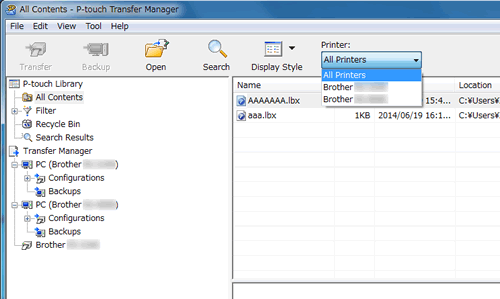
Voordat u de gegevens overbrengt, controleert u of de computer en printer correct met elkaar zijn verbonden met een USB-kabel en of de printer aan is.
-
Klik met de rechtermuisknop op de map [Configuraties], selecteer [Nieuw] en maak vervolgens een nieuwe map.
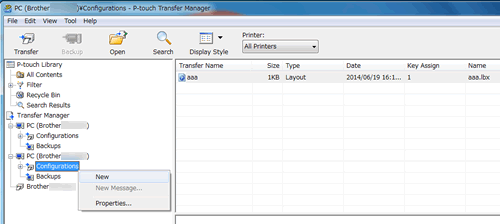
In het bovenstaande voorbeeld is de map [Overdragen] gemaakt.
-
Sleep de sjabloon of andere gegevens die u wilt overbrengen naar de nieuwe map.
U kunt nagaan hoeveel ruimte er nog vrij is in het geheugen door de printerinstellingen af te drukken.
Houd de doorvoerknop op de printer ingedrukt om de printerinstellingen af te drukken.
Zie [RomFree] voor de beschikbare ruimte*.
Wanneer u de RJ-3150 gebruikt, kunt u de beschikbare ruimte nagaan op het display van de printer.
- Druk op Menu gevolgd door de pijl omhoog of omlaag om het menu Informatie te selecteren en druk vervolgens op de knop OK.
- Selecteer Configuratie met de pijl omhoog of omlaag en druk vervolgens op de knop OK.
Zie [RomFree] voor de beschikbare ruimte*.
* De beschikbare ruimte die bij 'RomFree = *******byte' wordt weergegeven, kan afwijken van de echt beschikbare ruimte.
U kunt sjablonen en overige gegevens zichtbaar maken door de map te selecteren in de map [Configuraties], door [Alle inhoud] te selecteren of door een van de categorieën onder [Filter] te selecteren, zoals [Lay-out].
Wanneer u meerdere sjablonen of andere gegevens wilt overzetten, sleep die bestanden dan gewoon naarde nieuwe map.
Elk bestand dat in de nieuwe map wordt geplaatst, krijgt een nummer toegewezen (de geheugenlocatie in de printer).

-
Als u het nummer van een item wilt wijzigen, klikt u met de rechtermuisknop op het item en selecteert u achtereenvolgens [Nummer toewijzen]
en het gewenste nummer.
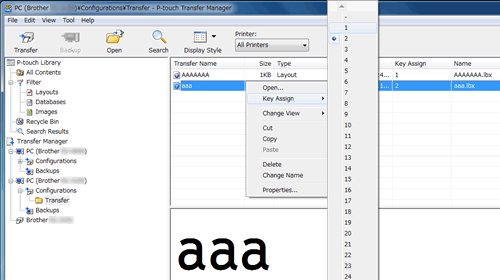
- Behalve de gegevens in een database krijgen alle gegevens die naar de printer worden overgebracht, een nummer toegewezen.
- De afbeelding van het sjabloonpictogram kan worden gewijzigd. Breng met P-touch Transfer Manager een BMP-bestand van de gewenste afbeelding naar de printer. Geef voor [Nummer toewijzen] hetzelfde nummer op als het nummer van de sjabloon.
- Als sjablonen of andere gegevens die naar de printer worden overgebracht hetzelfde nummer hebben als sjablonen die al in de printer zijn opgeslagen, overschrijft de nieuwe sjabloon de oude sjabloon. U kunt toegewezen nummers van sjablonen in de printer controleren door een back-up te maken van de sjablonen of andere gegevens.
- Als het printergeheugen vol is, moet u een of meer sjablonen uit het printergeheugen verwijderen.
-
Als u de naam wilt wijzigen van sjablonen of andere gegevens die u wilt overbrengen, klik dan op het gewenste item en voer de nieuwe naam in. Afhankelijk van uw model printer kan het aantal tekens dat u als sjabloonnaam kunt gebruiken, beperkt zijn.
-
Selecteer de map met de sjablonen of andere gegevens die u wilt overbrengen en klik vervolgens op [Overdragen]. Er wordt een bevestiging weergegeven.
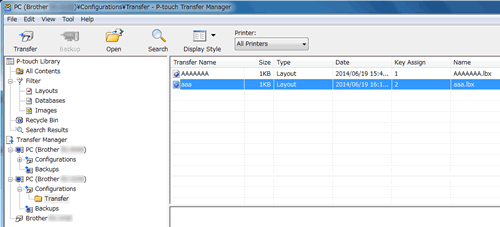
- U kunt afzonderlijke items naar de printer overbrengen zonder ze toe te voegen aan een map. Selecteer de sjabloon of andere gegevens die u wilt overbrengen en klik vervolgens op [Overdragen].
- U kunt in één keer meerdere items en mappen selecteren en overbrengen.
- Als u meerdere bestanden als een enkele overdrachtstaak niet kunt verzenden, verzendt u dan de bestanden als een paar kleinere overdrachtstaken.
-
Klik op [OK].
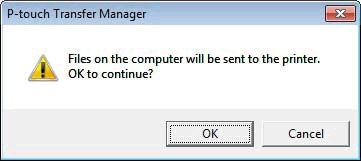
De geselecteerde sjablonen, mappen en andere gegevens worden overgebracht naar de printer.